Notion WP Sync Pro: ربط WordPress و Notion
نشرت: 2023-07-10Notion هي أداة ديناميكية وقوية لإنشاء وتنظيم المحتوى الخاص بك. يمكنك استخدامه لصياغة منشورات المدونة وإنشاء مخططات تفصيلية وتسجيل الأفكار والتعاون مع الآخرين. من خلال ربط Notion بـ WordPress ، يمكنك نقل المحتوى الخاص بك بسلاسة من Notion إلى WordPress للنشر دون الحاجة إلى النسخ واللصق اليدوي. يجعل تكامل Notion WP Sync Pro الاتصال سهلاً.
لكن لماذا ربط Notion بـ WordPress في المقام الأول؟
يمكن أن يوفر ربط حساب Notion بموقعك على WordPress مزايا متعددة ، اعتمادًا على احتياجاتك الخاصة. هناك عدة أسباب وراء رغبتك في دمج Notion مع WordPress.
منصات مختلفة ، قوى مختلفة
Notion ممتاز لتبادل الأفكار وتحديد وتنظيم الأفكار الخاصة بك. يعني الدمج أنه يمكنك البدء في صياغة المحتوى الخاص بك في Notion ، وإضافة تخطيط وهيكل ، ثم تصديره بسهولة إلى WordPress للتحرير والنشر النهائيين.
التعاون في الفكرة
يمكنك التعاون مع أعضاء فريقك ، وتوليد الأفكار ، وجمع الملاحظات ، وإجراء المراجعات في الفكرة. يمكنك تصدير المحتوى النهائي إلى WordPress والاستفادة من إدارة دور المستخدم للمنصة وسير عمل النشر.
تتبع التغييرات في الفكرة
يحتفظ Notion بسجل إصدار مفصل لقواعد البيانات والصفحات الخاصة بك. هذا يعني أنه يمكنك تتبع التغييرات والعودة إلى الإصدارات السابقة إذا لزم الأمر. عندما تقوم بمزامنة حساب Notion الخاص بك مع موقع WordPress الخاص بك ، يمكنك الاحتفاظ بسجل مركزي لمراجعات وتحديثات المحتوى الخاص بك ، والتي يمكن أن تكون مفيدة عند مشاركة العديد من الأشخاص.
العمل دون اتصال مع الفكرة
يتيح لك Notion العمل على المحتوى الخاص بك حتى بدون اتصال بالإنترنت. بمجرد اتصالك ودمج Notion مع WordPress ، يمكنك متابعة كتابة المحتوى الخاص بك أو تنظيمه في Notion دون اتصال بالإنترنت ثم مزامنته مع WordPress بمجرد عودتك إلى الإنترنت.
يمكن لمزامنة Notion إلى WordPress تبسيط إنشاء المحتوى وسير العمل ، وتعزيز التعاون ، والاستفادة من ميزات التحرير القوية لـ Notion ، والحفاظ على سير عمل متماسك بين النظامين الأساسيين.
في هذه المقالة ، سأوضح لك مدى سهولة توصيل موقع WordPress الخاص بك بحساب Notion الخاص بك باستخدام المكون الإضافي Notion WP Sync.
استخدم Notion WP Sync لتوصيل WordPress و Notion
يسمح لك المكون الإضافي Notion WP Sync WordPress بتصدير ومزامنة قاعدة بيانات Notion والصفحات والمحتوى الخاص بك مع موقع WordPress الخاص بك. يتزامن على الفور باستخدام خطافات الويب ، أو يمكنك اختيار المزامنة يدويًا أو إعداد جدول زمني.
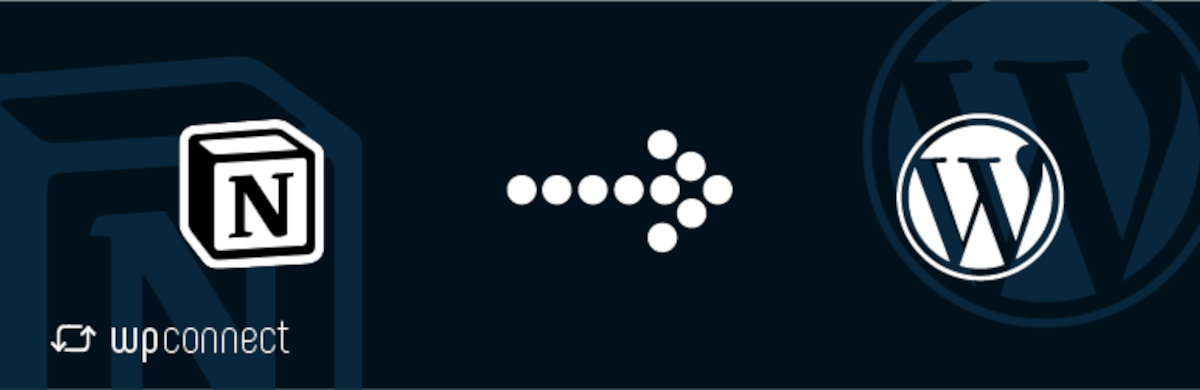
يتيح لك Notion WP Sync توصيل WordPress بقواعد بيانات وصفحات Notion متعددة. باستخدام إصدارات Pro ، يمكنك تكوين ونشر اتصالات غير محدودة.
يمنحك المكون الإضافي القدرة على عرض بيانات Notion في أي نوع منشور أصلي في WordPress ، وأنواع المنشورات المخصصة الحالية (مثل منتج WooCommerce) ، وحتى أنواع المنشورات المخصصة التي يمكنك إنشاؤها من داخل المكون الإضافي.
باستخدام Field Mapping ، يمكنك تعيين خصائص قاعدة بيانات Notion إلى حقول WordPress مثل العنوان والتاريخ والفئة والمقتطف - بالإضافة إلى أن إصدار Pro + يتضمن دعمًا للحقول المخصصة المتقدمة.
يمكنك اختيار نشر محتوى Notion المتزامن الخاص بك كمنشور أو صفحة ، كما يسمح لك باستخدام الرموز القصيرة في كتل Gutenberg أو Divi أو Elementor أو أي منشئ صفحات آخر تستخدمه.
كيفية استخدام Notion WP Sync
البرنامج المساعد نفسه سهل الإعداد والاستخدام. أثناء التكوين الأولي ، ستحتاج إلى التنقل بين حساب Notion وموقع WordPress ، لكن العملية بسيطة. سأوجهك خلال الخطوات.
تثبيت
يمكنك تجربة الإصدار المجاني من خلال البحث عن " WP Sync for Notion " في مسؤول WordPress الخاص بك → Plugins → Add New.
النسخة المجانية لها القيود التالية.
- اتصال واحد فقط ومزامنة الصفحات.
- لا يتوفر CPT (أنواع المنشورات المخصصة) والحقول المخصصة.
- وهو يدعم المزامنة اليدوية ولديه خياران متكرران للمزامنة.
في هذا البرنامج التعليمي ، سأغطي إصدار Pro.
أولاً ، يجب عليك شراء المكون الإضافي على موقع WP Connect على الويب.
تقوم بتثبيت وتنشيط المكون الإضافي على موقع WordPress الخاص بك كما تفعل مع أي موقع آخر. بمجرد التنشيط ، سترى Notion WP Sync في قائمة المسؤول الخاصة بك. إذا كان لديك مفتاح ترخيص ، فانقر فوق الإعدادات وأدخله هناك.
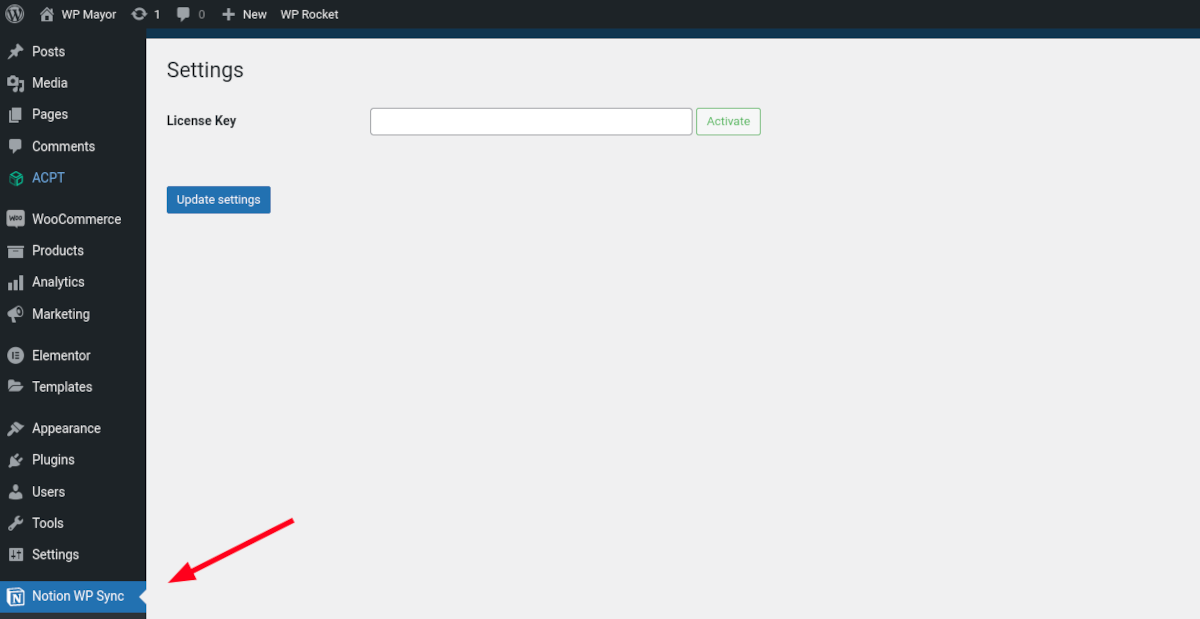
هذا كل شيء عن الإعدادات. يتم إنجاز باقي تكوين Notion WP Sync ضمن كافة الاتصالات .
إنشاء اتصال
أول شيء عليك القيام به هو إنشاء تكامل ورمز مميز في حساب Notion الخاص بك. سجّل الدخول إلى Notion وانتقل إلى الإعدادات والأعضاء ← اتصالاتي ← تطوير أو إدارة عمليات الدمج .
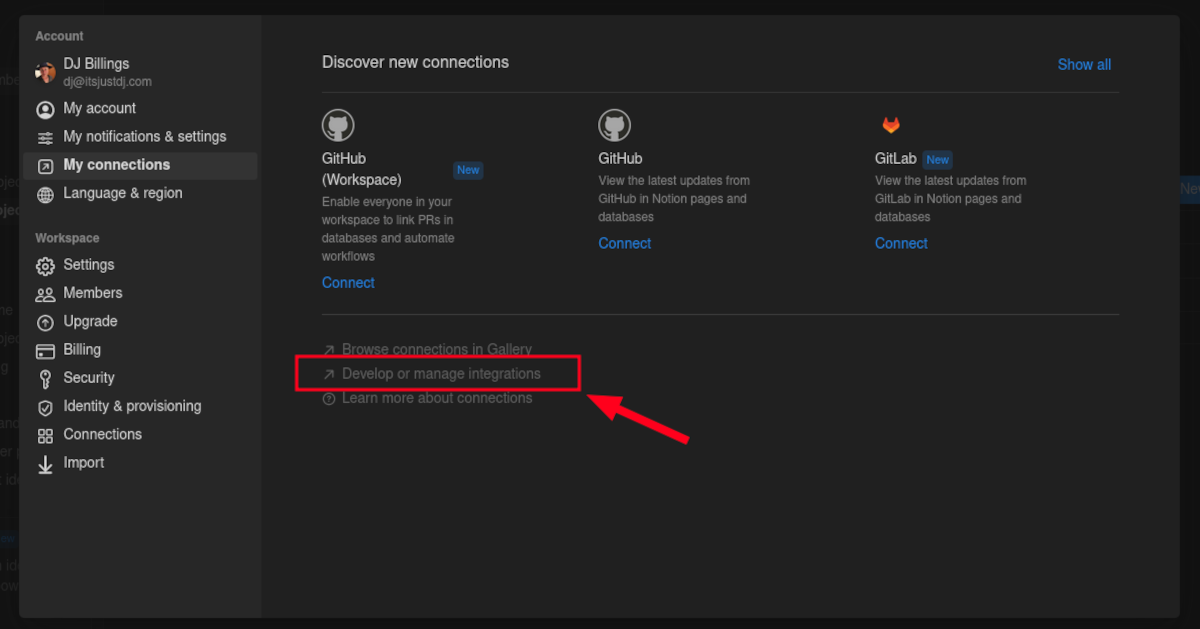
في قائمة My Integrations ، انقر فوق الزر + تكامل جديد . في الشاشة التالية ، أدخل اسمًا للتكامل (يعد "Notion WP Sync" خيارًا منطقيًا). اختر مساحة العمل التي تريد تكاملها ، وانقر فوق حفظ .
ينقلك هذا إلى شاشة الأسرار ، ولكن لا يزال هناك عدد قليل من الإعدادات لتكوينها. انتقل إلى القدرات وتأكد من تحديد "قراءة المحتوى" وإمكانيات المستخدم "قراءة معلومات المستخدم بما في ذلك عناوين البريد الإلكتروني" . انقر فوق حفظ التغييرات .
يمكنك الآن الانتقال إلى الشاشة السرية ونسخ رمز سر التكامل الداخلي الخاص بك.
مرة أخرى في موقع WordPress الخاص بك ، انتقل إلى Notion WP Sync → Add New . أدخل الرمز الخاص بك في الحقل المناسب.
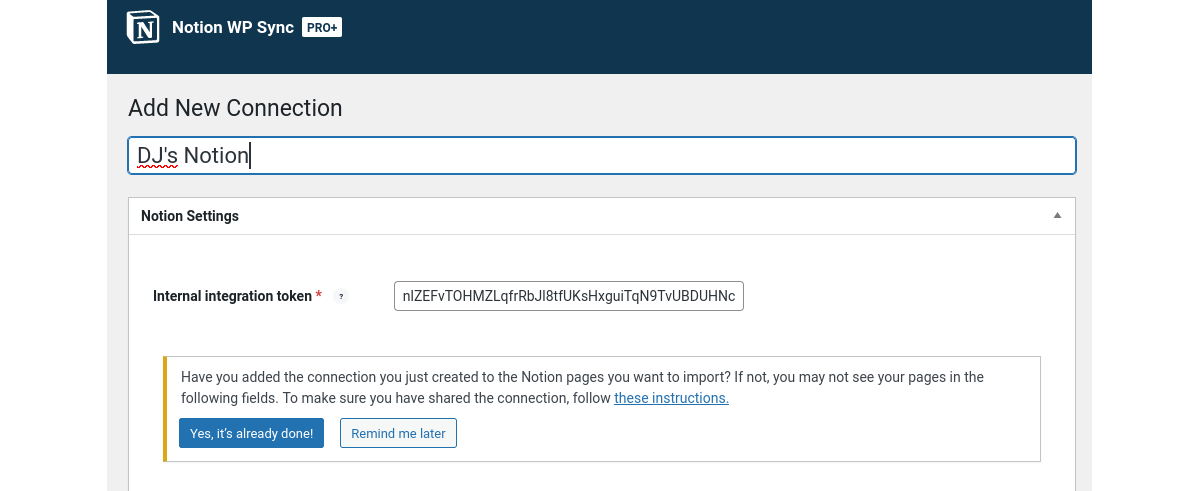
ستلاحظ تحذيرًا:
هل أضفت الاتصال الذي أنشأته للتو إلى صفحات الفكرة التي تريد استيرادها؟ إذا لم يكن الأمر كذلك ، فقد لا ترى صفحاتك في الحقول التالية.
ما لم تكن قد قمت بذلك بالفعل ، فهذا يعني أنك بحاجة إلى العودة إلى حساب Notion الخاص بك لإضافة الاتصال إلى صفحاتك أو قاعدة بياناتك. اترك شاشة Add New Connection في WordPress كما هي الآن وعد إلى Notion.
انقر فوق النقاط الثلاث في الزاوية اليمنى العليا من الصفحة التي تريد توصيلها بـ WordPress. من القائمة المنسدلة ، حدد إضافة اتصالات ، ثم ابحث عن Notion WP Sync - أو أيًا كان ما سمته بالتكامل.
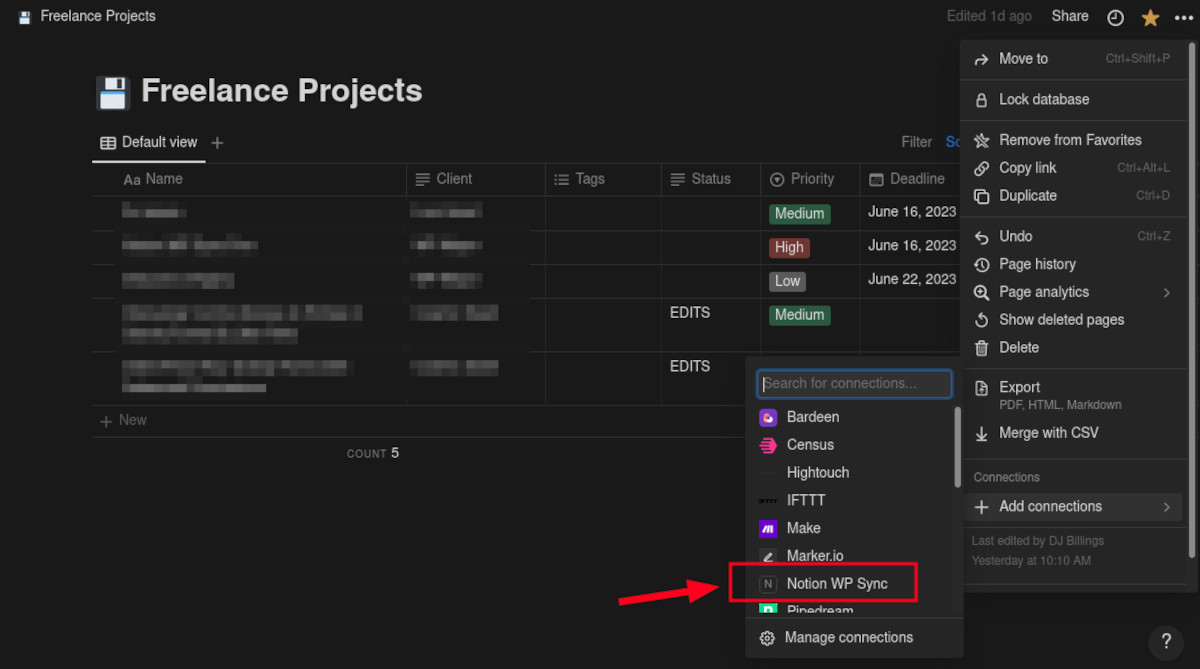
يمكنك الآن العودة إلى WordPress وشاشة إضافة اتصال جديد. نظرًا لأنك قمت بالفعل بملء رمز التكامل الداخلي الخاص بك وإضافة اتصالات في Notion ، يمكنك البدء في استيراد المحتوى.

استيراد محتوى فكرتك
يمكنك استيراد كل من Notion Pages وقواعد البيانات الخاصة بك إلى WordPress. ضمن اختيار ، يمكنك الآن البحث عن الصفحات أو قاعدة البيانات التي قمت بتوصيلها في Notion. يمكنك تحديد صفحات متعددة ، ولكن للتعيين للعمل ، يجب اختيار قاعدة بيانات واحدة فقط.
بالانتقال إلى قائمة "استيراد باسم ..." ، تحتاج إلى تحديد كيفية عرض محتوى الفكرة على موقعك.
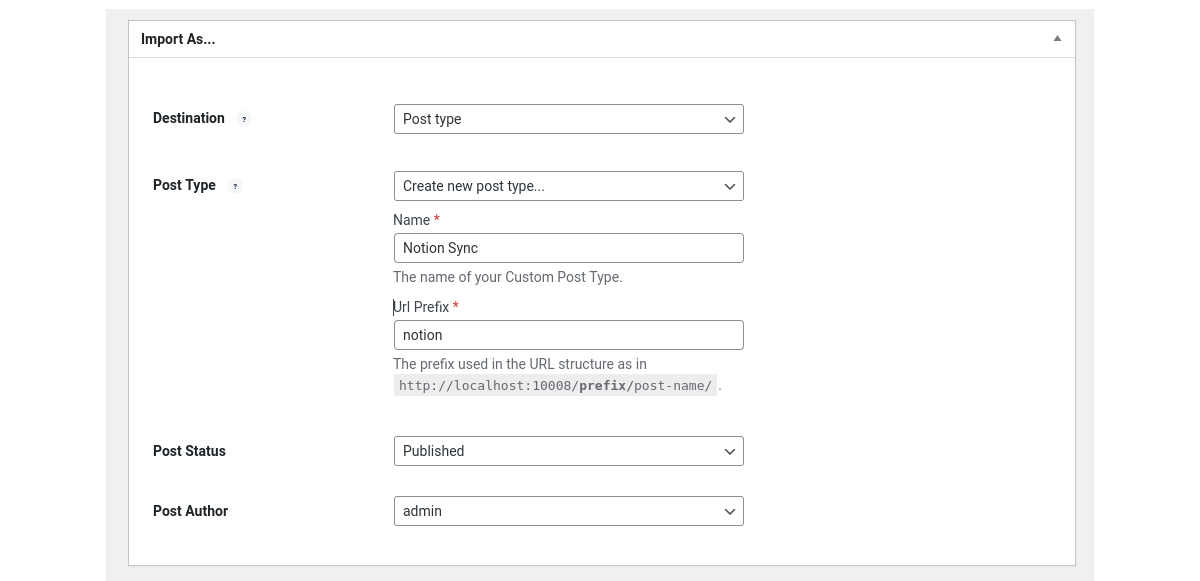
وجهة
يمكنك اختيار نوع البريد أو الرمز القصير. يمكنك استخدام الرمز القصير في كتلة في أي منشور أو صفحة.
نوع آخر
توجد خيارات متعددة ضمن نوع المنشور. يمكنك اختيار صفحة WordPress الأصلية أو المنشور ، أو إذا كان لديك أنواع منشورات مخصصة (مثل منتجات WooCommerce) ، يمكنك أيضًا استخدامها. بالإضافة إلى ذلك ، يمكنك حتى إنشاء نوع منشور جديد. على سبيل المثال ، لقد قمت بإنشاء نوع منشور جديد يسمى Notion Sync.
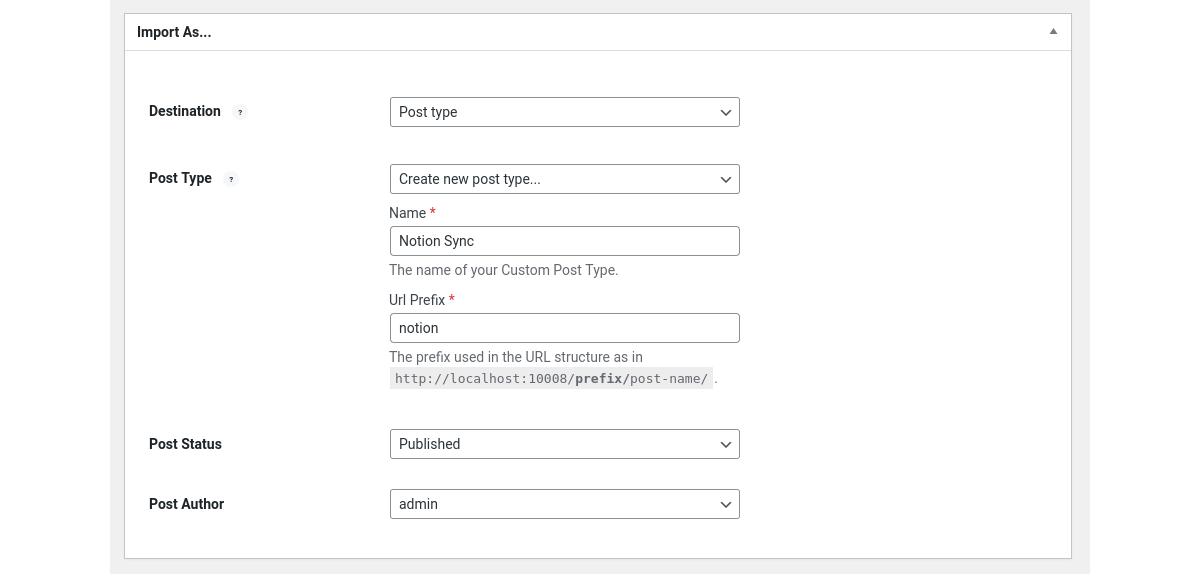
وضع آخر
بينما تتوفر لديك جميع الحالات في القائمة المنسدلة ، فمن المحتمل أن ترغب في اختيار إما منشور أو مسودة بينما تتعلم كيفية إعداد Notion WP Sync.
كاتب المشاركة
ما عليك سوى اختيار المستخدم الذي تريد إظهاره كمؤلف المنشور.
رسم الخرائط الميدانية
يسمح لك هذا القسم بربط الحقول في Notion بحقول WordPress. انقر فوق الزر "إضافة حقل". على اليسار ، ضمن حقل الفكرة ، اختر حقلاً من القائمة المنسدلة. ثم ، على اليمين ، حدد حقلاً مطابقًا في WordPress ، أو قم بإنشاء حقل مخصص.
إعدادات المزامنة
يمكنك تكوين كيفية مزامنة Notion مع موقع WordPress الخاص بك من خلال عدد قليل من التحديدات السهلة. ضمن الإستراتيجية ، حدد الطريقة لمزامنة محتوى Notion الخاص بك مع WordPress.
إضافة: يضيف محتوى جديدًا فقط.
إضافة وتحديث: إضافة محتوى جديد وتحديث المحتوى من السجلات المعدلة.
إضافة وتحديث وحذف: يتضمن إضافة وتحديث وحذف المحتوى من الفكرة.
يتيح لك Trigger تحديد تردد المزامنة أو ما إذا كنت تريد القيام بذلك يدويًا. إذا اخترت التكرار ، فهناك خيارات إضافية للتردد. يوصي الفريق في Notion Wp Sync أيضًا بإعداد WP-Cron كوظيفة cron للحصول على أداء أفضل. يتيح اختيار Instant عبر webhook مزامنة فورية لمحتوى Notion الخاص بك.
بمجرد الانتهاء من تحديد جميع اختياراتك ، قم بالتمرير إلى الأعلى وانقر فوق نشر. عندما يتم حفظ الاتصال بنجاح ، يمكنك النقر فوق الزر Sync Now والتحقق من الاتصال.
عرض محتوى فكرتك
يمكنك الآن عرض المحتوى المتزامن الخاص بك. إذا اخترت النشر كمنشور أو صفحة أو نوع منشور آخر مخصص ، فانتقل إلى قائمة المنشورات أو الصفحات وابحث عن Notion WP Sync الجديد الذي تم إنشاؤه للتو. إذا اخترت استخدام رمز قصير ، فما عليك سوى لصق الرمز القصير في قالب وعرضه!
التسعير
WP Sync for Notion مجاني للتثبيت والاستخدام. لديها ميزات محدودة ، بما في ذلك اتصال واحد فقط ومزامنة الصفحات. لا يتوفر CPT (أنواع المنشورات المخصصة) والحقول المخصصة. وهو يدعم المزامنة اليدوية ولديه خياران متكرران للمزامنة.
يمكنك الوصول إلى المزيد من الميزات والتراخيص عن طريق شراء Notion Sync Pro . لديهم خطتي تسعير ، مفردة وفريق. يأتي الإصدار المدفوع مع ميزات كاملة ، بما في ذلك كل من Pages و Database Sync. كما أن لديها دعم الرموز القصيرة (مع كتلة Gutenberg) ، و CPT ، ودعم الحقول المخصصة ، وجميع استراتيجيات المزامنة.
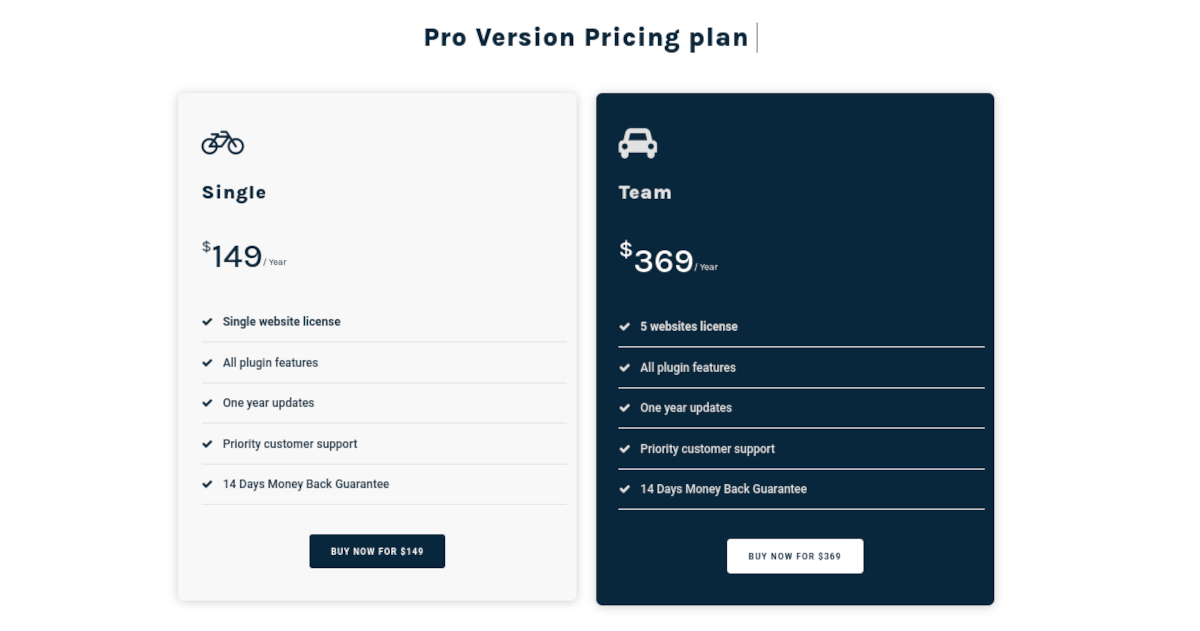
أعزب
في الخطة الفردية ، ستنفق 149 دولارًا سنويًا من أجل:
- ترخيص موقع واحد
- جميع ميزات البرنامج المساعد
- سنة واحدة من التحديثات
- أولوية دعم العملاء
- ضمان استرداد الأموال لمدة 14 يومًا
فريق
مع خطة الفريق ، ستنفق 369 دولارًا سنويًا من أجل:
- خمسة تراخيص لمواقع الويب
- جميع ميزات البرنامج المساعد
- سنة واحدة من التحديثات
- أولوية دعم العملاء
- ضمان استرداد الأموال لمدة 14 يومًا
فكرة WP Sync Pro +
يوفر إصدار Pro + دعمًا لـ ACF (الحقول المخصصة المتقدمة) ومكونات تحسين محركات البحث الرئيسية (Yoast و SEOPress و Rank Math & All-in-one-seo). ستتم إضافة دعم Pods و Metabox plugins في المستقبل.
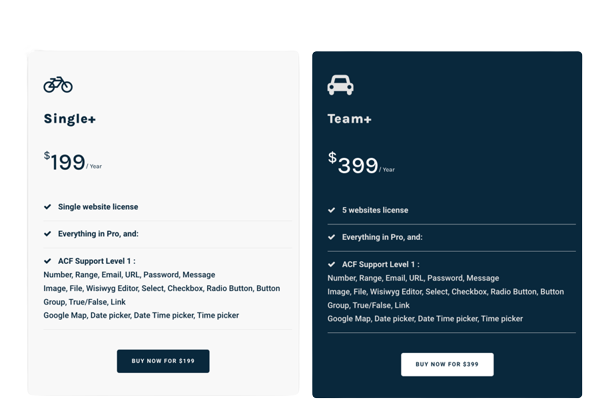
ملخص
يتيح لك استخدام Notion WP Sync إنشاء اتصال سلس بين حساب Notion وموقع WordPress الخاص بك. قم بتبسيط إنشاء المحتوى الخاص بك ، وتعزيز التعاون ، والاستفادة من ميزات التحرير القوية لـ Notion ، مع الحفاظ على سير عمل متماسك بين النظامين الأساسيين.
